Kılavuz Çizgilerini Zaten Kapattığımda Neden Excel Hala Çizgi Yazdırıyor?
Excel e-tablolarını, hücrelerdeki verileri ayırmak için herhangi bir satır kullanmadan yazdırdığınızda okunması zor olabilir. Kağıt üzerinde bu, hücrelerdeki verilerin birbirine karışmış gibi görünmesine neden olarak, her hücrenin fiziksel ayrılmasını belirlemeyi zorlaştırabilir.
Ancak bazen bir e-tablo yazdırırsınız ve hücrelerin çizgilerle ayrılması gerekli değildir ve aslında bir sorun olabilir. Muhtemelen kılavuz çizgilerini nasıl gizleyeceğinizi öğrendiniz, ancak çizgiler hala yazdırılıyor olabilir. Bu tipik olarak, ızgara çizgilerinden ayrı olarak kontrol edilen sayfaya uygulanan sınırlardan kaynaklanır. Aşağıdaki adımlarımız, ızgara çizgilerini zaten kapattığınızda Excel e-tablonuzdaki tüm satırları nasıl kaldıracağınızı gösterecektir.
Excel 2013'te hücre kenarlıklarını kaldırma
Aşağıdaki adımlar Excel 2013'te gerçekleştirilmiştir, ancak Excel 2007, 2010 ve 2016 için aynıdır. Excel 2003'te hücre kenarlıklarını da kaldırabilirsiniz, ancak şerit olmadığından adımlar biraz farklıdır. Excel dosyanızdaki verilerin yalnızca bir kısmı yazdırılıyorsa, bir yazdırma alanı suçlanabilir.
Adım 1: E-tablonuzu Excel 2013'te açın.
2. Adım: E-tablonun sol üst köşesinde, A satırının üstündeki ve sütun 1 başlığının solundaki düğmeyi tıklayın.

Adım 3: Pencerenin üst kısmındaki Ana Sayfa sekmesini tıklayın.
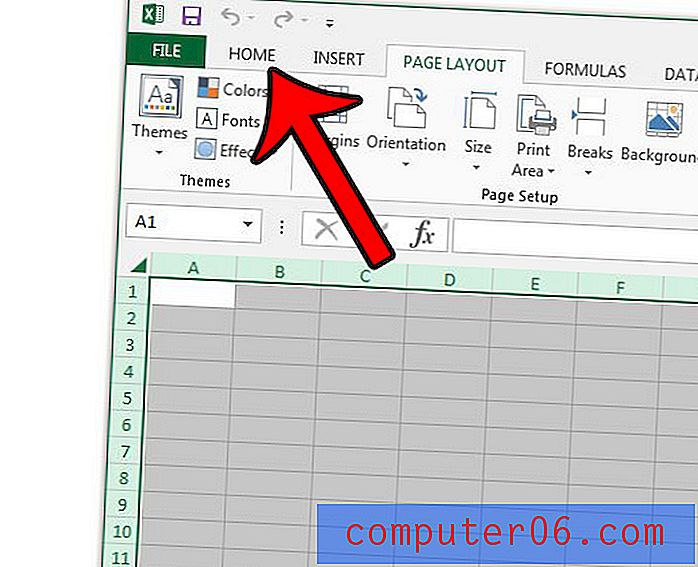
Adım 4: Şeridin Yazı Tipi bölümündeki Kenarlık düğmesini ve ardından Kenarlık Yok seçeneğini tıklayın.
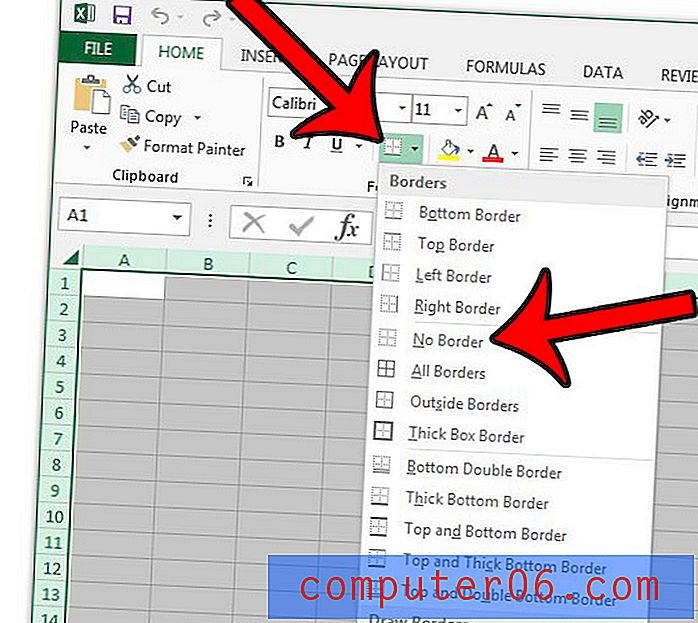
Excel 2013'te Bölmeleri Çözme
kılavuz çizgilerini kapattıysanız ve tüm hücre kenarlıklarını kaldırdıysanız, bazı bölmeleri dondurduğunuz için yazdırılan e-tablonuzda çizgiler görüyor olabilirsiniz.
Adım 1: Pencerenin üst kısmındaki Görünüm sekmesini tıklayın.
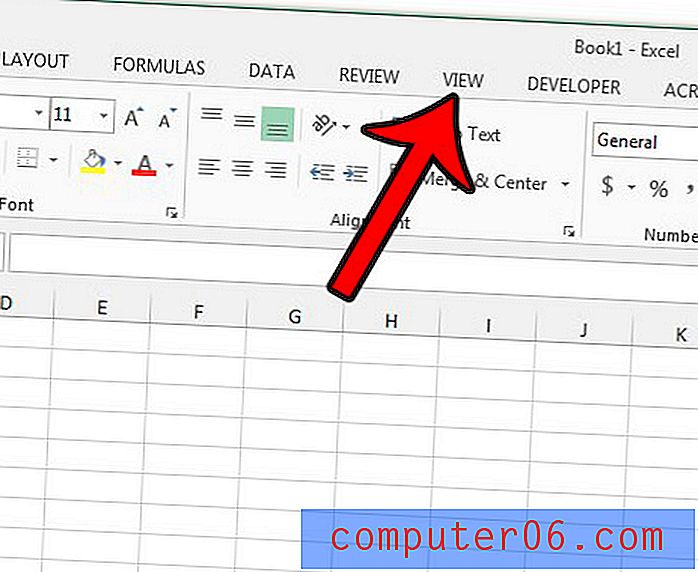
Adım 2: Bölmeleri Dondur düğmesini, ardından Bölmeleri Dondur seçeneğini tıklatın.
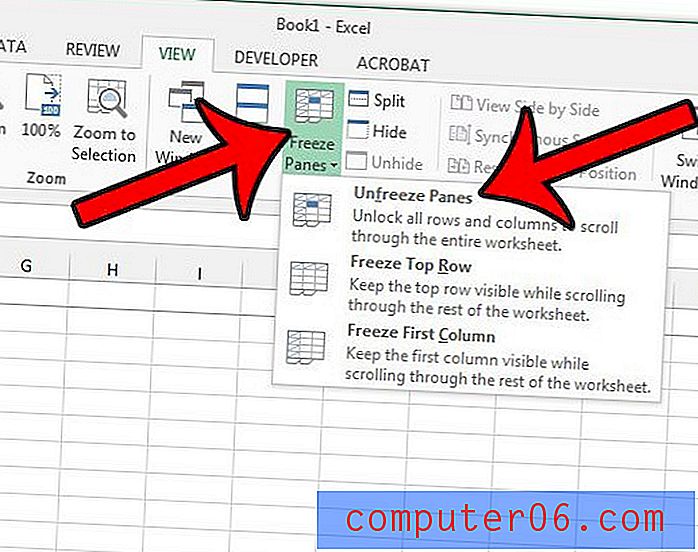
Çizgileri e-tablonuzdan kaldırdıktan sonra, e-tablonuzun düzgün yazdırılması için yapmanız gereken başka biçimlendirme değişiklikleri olabilir. Sütunlarınızın genişliklerini veya satırlarınızın yüksekliklerini manuel olarak değiştirmeden e-tablonuzu bir sayfaya nasıl sığdırabileceğinizi görmek için bu kılavuzu okuyun.



